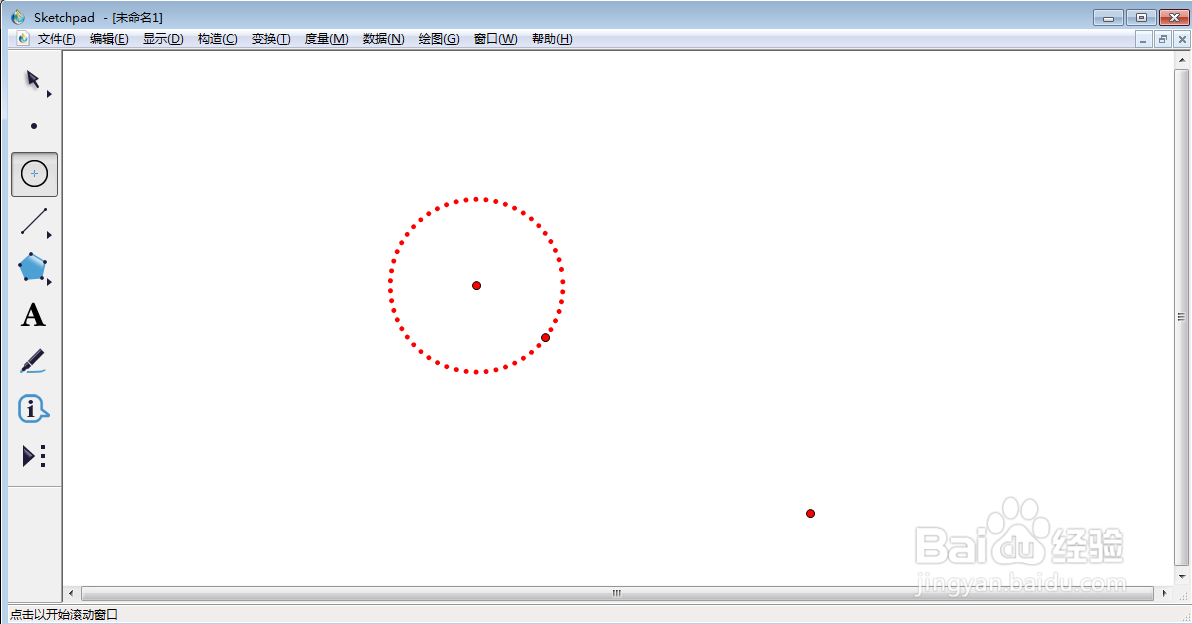1、打开sketchpad,进入它的主界面;

2、点击选中圆工具;
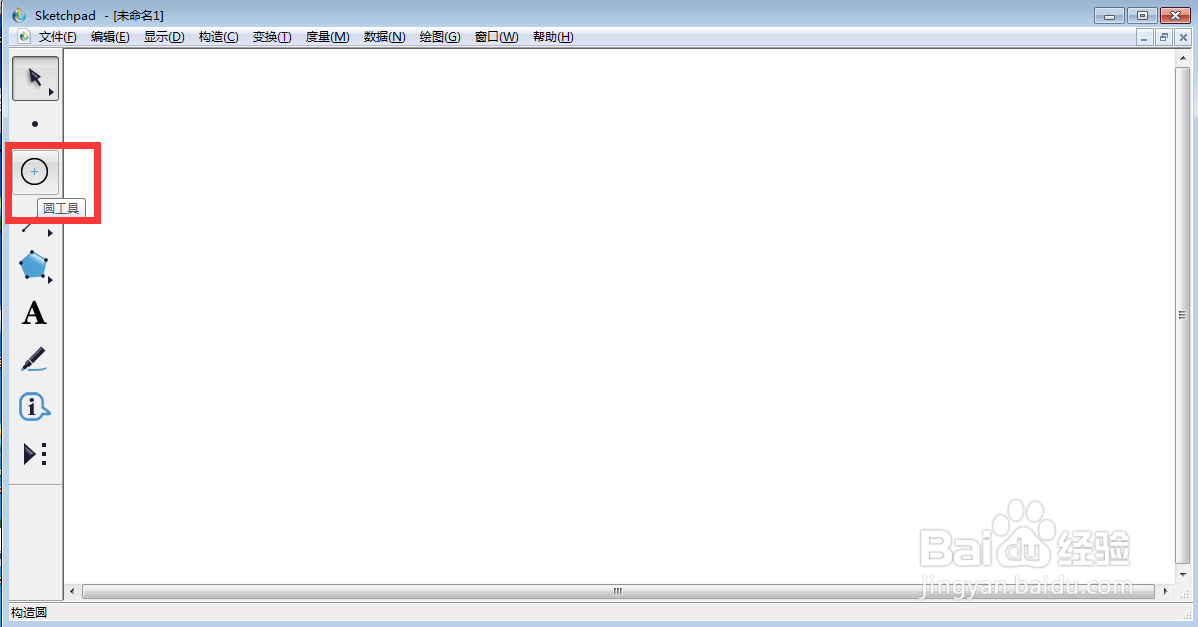
3、按下鼠标左键不放,拖动鼠标,创建一个圆形;

4、在圆弧上按鼠标右键,点击粗线;
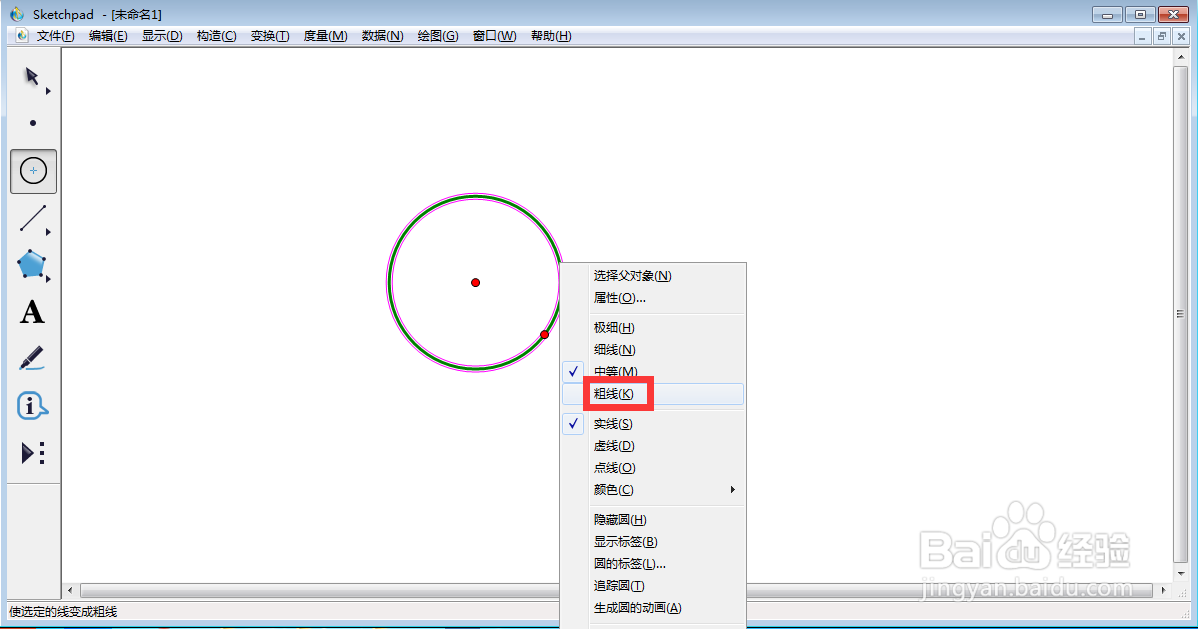
5、在圆弧上按鼠标右键,点击点线
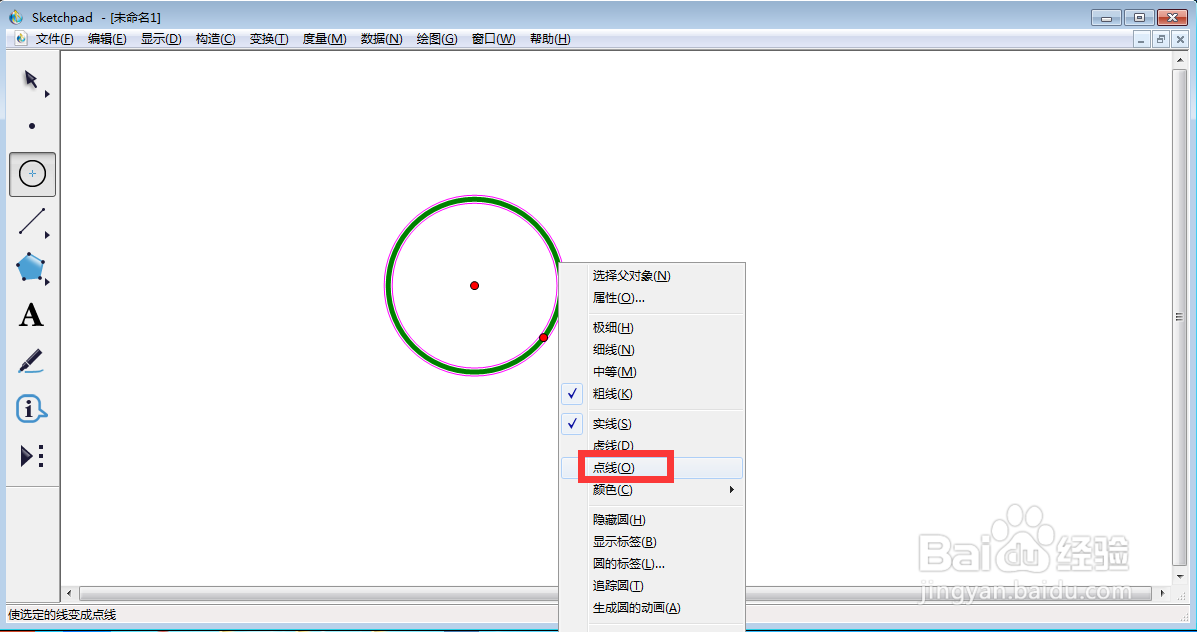
6、在圆弧上按鼠标右键,点击颜色,选择红色;
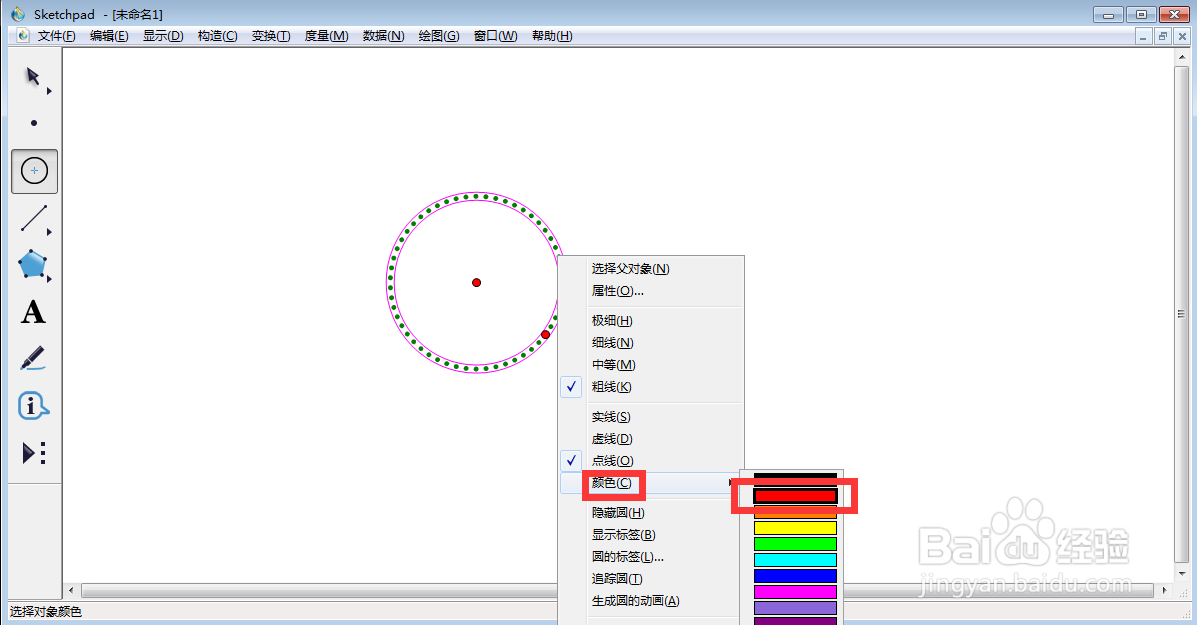
7、我们就在sketchpad中创建了一个红色粗点线圆。
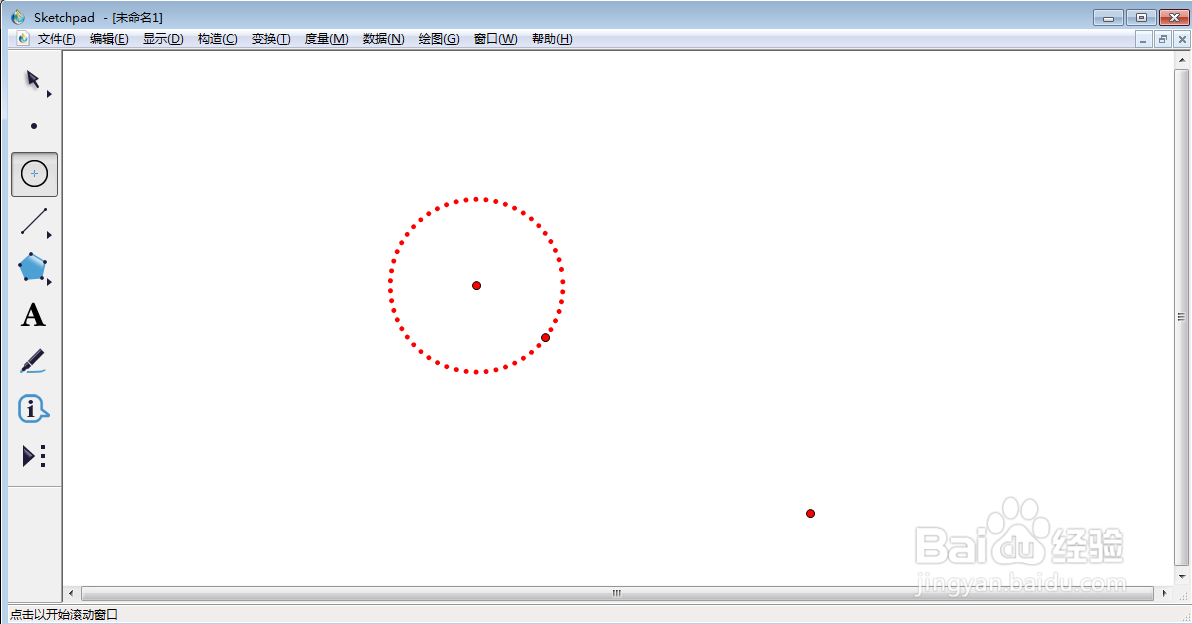
时间:2024-10-30 05:32:53
1、打开sketchpad,进入它的主界面;

2、点击选中圆工具;
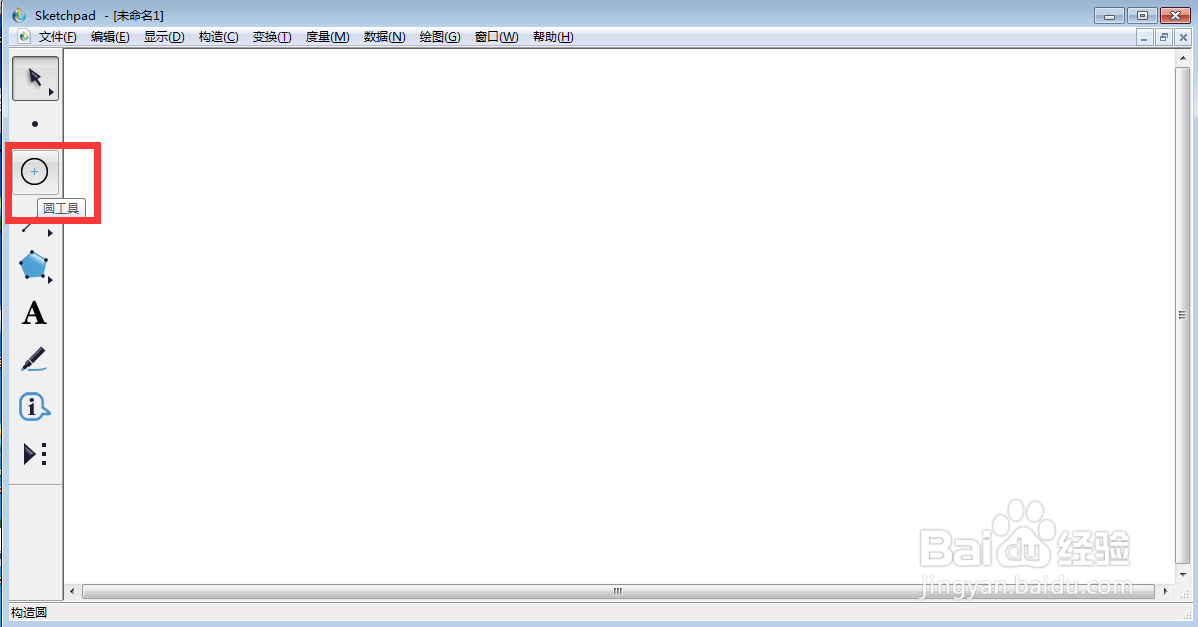
3、按下鼠标左键不放,拖动鼠标,创建一个圆形;

4、在圆弧上按鼠标右键,点击粗线;
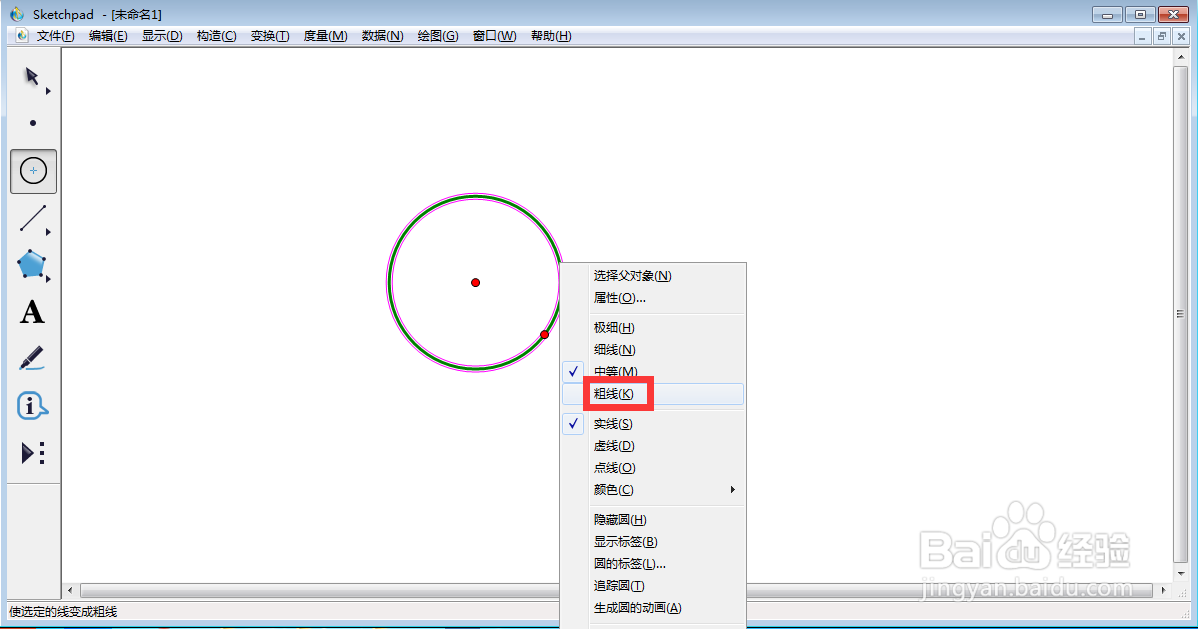
5、在圆弧上按鼠标右键,点击点线
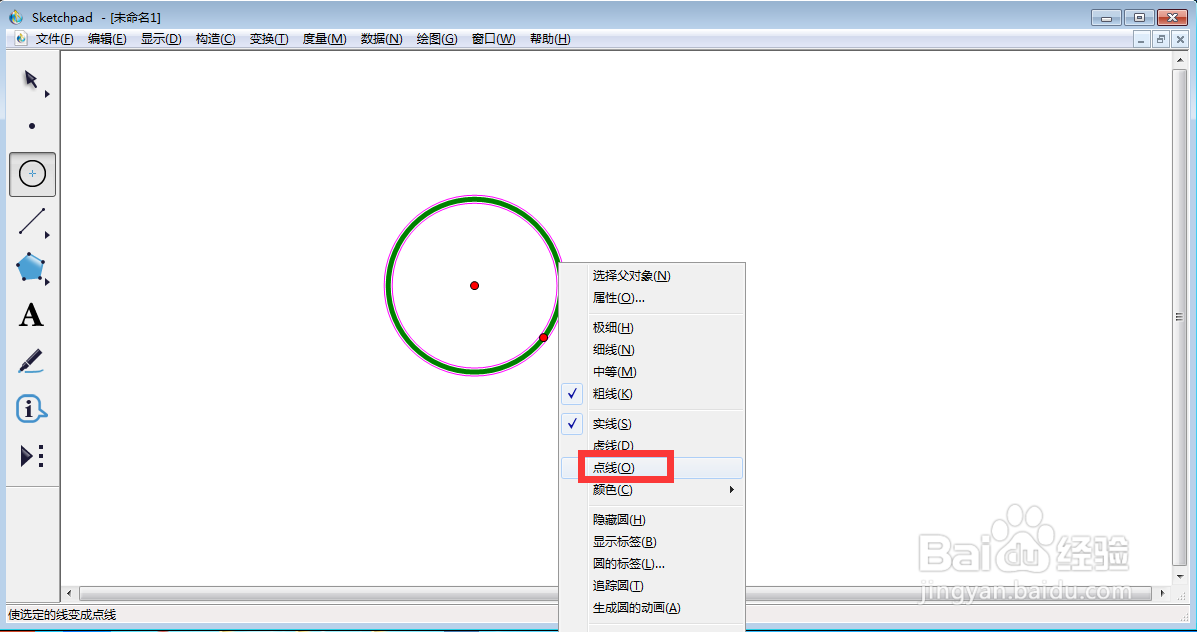
6、在圆弧上按鼠标右键,点击颜色,选择红色;
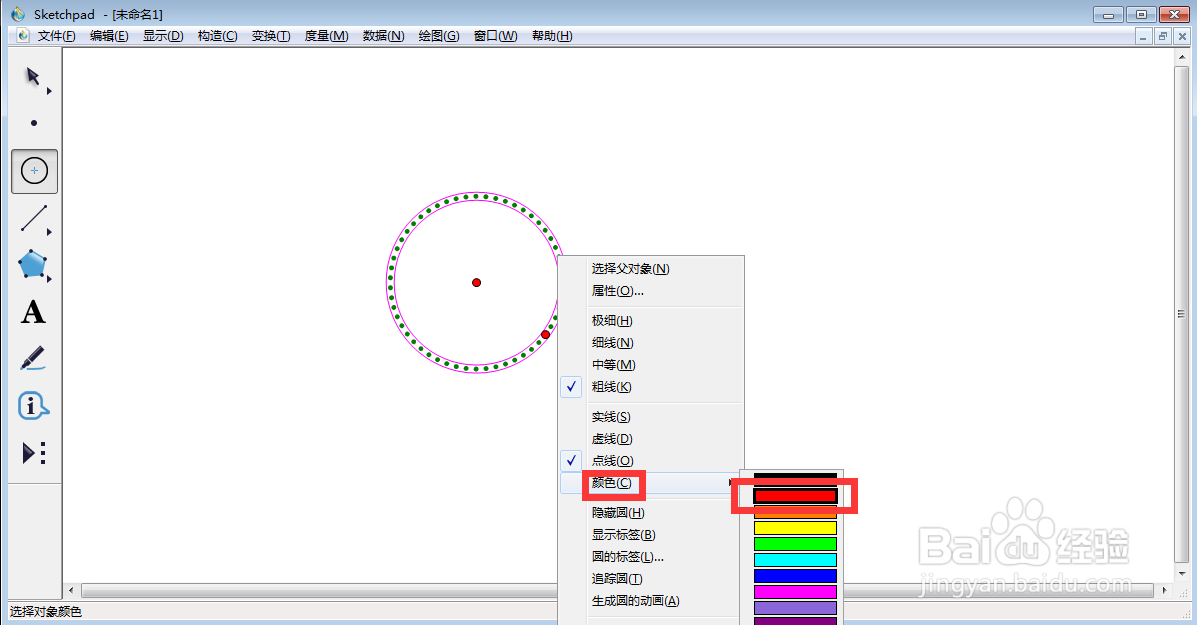
7、我们就在sketchpad中创建了一个红色粗点线圆。